![Как исправить случайное зависание и сбой Apple iPhone XS после обновления iOS [Руководство по устранению неполадок] 1 Как исправить случайное зависание и сбой Apple iPhone XS после обновления iOS [Руководство по устранению неполадок] 1](/wp-content/uploads/2019/1/kak-ispravit-iphone-8-kotoryj-prodolzhaet-padat_1.jpg)
Проблемы, связанные с частыми сбоями и автоматическим отключением, часто связаны с фатальными системными ошибками. Это может быть связано с некоторыми поврежденными приложениями, сложными системными ошибками и вредоносными программами. В мобильных устройствах эти симптомы могут также возникать среди других проблем после обновления, которые считаются серьезными или сложными. Любое устройство может столкнуться с такими проблемами, и новый флагманский смартфон Apple iPhone, особенно iPhone 8, не является исключением. Хотя обновления программного обеспечения, как правило, направлены на повышение производительности устройства, бывают случаи, когда в конечном итоге происходит обратное. Таким образом, вместо того, чтобы иметь лучший iPhone, у вас был проблемный iPhone.
В этом посте рассказывается о нескольких простых решениях и обходных путях, которые используются для решения аналогичных проблем на iPhone 8. Читайте дальше, чтобы узнать, что делать, если ваш iPhone 8 внезапно перестает работать или сам выключается после установки последней версии iOS.
Прежде чем мы перейдем к устранению неполадок, если вы ищете решение другой проблемы, обязательно перейдите на нашу страницу устранения неполадок, поскольку мы уже решили некоторые из наиболее распространенных проблем, о которых сообщили наши читатели. Найдите проблемы, схожие с вашими, и используйте предложенные нами решения. Если после этого вам по-прежнему нужна наша помощь, свяжитесь с нами, заполнив нашу анкету по вопросам iPhone.
Как устранить неполадки iPhone 8, который продолжает падать и выключаться
Прежде чем приступить к устранению неполадок, проверьте и убедитесь, что на вашем iPhone достаточно места в памяти. Частые сбои и случайные перезапуски являются одними из распространенных показателей проблем с памятью в мобильных устройствах. В то время как ваш iPhone новый, исчерпать память не невозможно, особенно если вы любите загружать сложные приложения и мультимедийный контент. Помимо громоздких загрузок, мошеннические приложения также входят в число вероятных виновников. При необходимости очистите место во внутренней памяти вашего iPhone, удалив старые сообщения, ненужные приложения и содержимое. Если состояние памяти хорошее, но iPhone продолжает работать, то теперь вы можете начать устранение неполадок и устранить ошибки программного обеспечения.
Первое решение: принудительно перезагрузите ваш iPhone 8.
Принудительный перезапуск аналогичен мягкому сбросу с точки зрения вывода, но отличается от того, как он выполняется. Это процедура имитации батареи, которая используется в качестве альтернативного перезапуска, когда устройство перестает отвечать на запросы или зависает. Это принудительно закрывает фоновые приложения, освобождает внутреннюю память от кэшированных файлов и поврежденных данных и обновляет операционную систему. Вот как это делается:
- Нажмите и быстро отпустите кнопку увеличения громкости.
- Затем нажмите и быстро отпустите кнопку уменьшения громкости.
- Наконец, нажмите и удерживайте кнопку Side / Power, пока не появится логотип Apple.
Подождите, пока ваш iPhone завершит загрузку, а затем проверьте, как он работает. Теперь ваше устройство должно работать нормально, если триггерные приложения — триггер. Новое обновление iOS могло вызвать сбой в работе некоторых приложений, что в конечном итоге привело к остановке всех системных функций телефона.
Второе решение: установите ожидающие обновления приложения.
Обновление приложений также может помочь, если причиной являются ошибки и системная несовместимость. Когда была установлена новая версия iOS, минимальные системные требования для приложений для работы на вашем iPhone должны были быть изменены. Таким образом, возможно, что некоторые приложения перестали быть совместимыми с текущей платформой. Чтобы убедиться, что это не создает таких проблем, проверьте наличие любых ожидающих обновлений приложений для установки. Вот как:
- Нажмите, чтобы открыть страницу App Store на главном экране.
- На главном экране App Store нажмите значок «Обновления» в правом нижнем углу. На экране появится список приложений с ожидающими обновлениями.
- Нажмите кнопку «Обновить» рядом с приложением, чтобы обновить отдельные приложения.
- Нажмите кнопку «Обновить все» в правом верхнем углу экрана, чтобы сразу установить все обновления приложения.
Разработчики приложений обычно выпускают обновления для своих приложений, как только выходит новая версия iOS. Это необходимо для того, чтобы их приложения продолжали бесперебойно работать с новой платформой. Обновления приложений также содержат исправления ошибок, чтобы избавиться от любых сбоев, вызванных незначительными ошибками обновления.
Третье решение: сбросьте все настройки на вашем iPhone 8.
Если новое обновление iOS автоматически изменит ваши текущие настройки, возможно, возникнет конфликт. В результате некоторые службы или функции iPhone могут не работать или завершать свои обычные процедуры, поскольку они сталкиваются с ошибкой. Чтобы очистить это, вы можете сбросить настройки до их первоначальных значений, а затем настроить необходимые параметры индивидуально. Этот сброс не приведет к потере данных, поскольку он не повлияет на любые данные, сохраненные во внутренней памяти. Вот как:
- Откройте настройки на главном экране.
- Нажмите Общие.
- Прокрутите и нажмите Сброс.
- Выберите опцию Сбросить все настройки. Это сбросит настройки системы, восстановив настройки по умолчанию, не влияя на данные вашего iPhone.
- Введите пароль вашего устройства, если будет предложено.
- Затем нажмите на опцию, чтобы подтвердить сброс настроек.
Когда сброс будет завершен, ваш iPhone должен перезагрузиться автоматически. Как только он полностью перезагрузится, вы можете настроить свое устройство и включить необходимые опции и функции в соответствии с вашими предпочтениями.
Четвертое решение: сбросьте настройки iPhone до заводских настроек по умолчанию.
Среди последних вариантов, которые следует учитывать, если проблема сохраняется после выполнения всех предыдущих методов, это сброс к заводским настройкам или общий сброс. Этот сброс сотрет все с вашего устройства, включая ваши индивидуальные настройки, приложения, сообщения и личную информацию. Любые ошибки и вредоносные программы, которые могли вызвать системные ошибки, также будут уничтожены. В результате у вас будет чистый, такой же, как новый iPhone. Единственным недостатком является то, что вы потеряете всю свою личную информацию. Для обеспечения сохранности, обязательно сделайте резервную копию их в iCloud или iTunes заранее. Затем продолжайте выполнять эти шаги, когда у вас все настроено, чтобы стереть и перезагрузить ваш iPhone 8:
- Откройте настройки на главном экране.
- Нажмите Общие.
- Прокрутите и нажмите Сброс.
- Выберите опцию «Удалить все содержимое и настройки». Это сотрет все с вашего устройства, включая личную информацию.
- При появлении запроса введите код доступа к устройству, чтобы продолжить.
- Затем нажмите, чтобы подтвердить сброс настроек.
Ваш iPhone перезагрузится автоматически после завершения сброса. Как только он полностью перезагрузится, вы можете приступить к процессу начальной настройки.
Пятое решение: восстановите ваш iPhone 8 в iTunes.
Большинство проблем с программным обеспечением в мобильных устройствах обычно решаются путем сброса настроек к заводским настройкам. Тем не менее, есть некоторые случаи, когда необходима более совершенная очистка системы. И здесь восстановление iOS играет свою роль. Существует два типа восстановления iOS, которые вы можете попробовать — восстановление в режиме восстановления и восстановление в режиме DFU. Оба эти метода требуют использования компьютера и программного обеспечения iTunes. И то же самое приводит к потере данных. Если вы хотите продолжить, сделайте резервную копию всех ваших важных данных для безопасного хранения. Вы можете сохранить их на своем компьютере через iTunes перед выполнением восстановления iOS.
Сначала вы можете начать с восстановления в режиме восстановления, и если это не сработает, продолжите восстановление в режиме DFU. Восстановление в режиме DFU считается самым глубоким типом восстановления системы, выполняемым на iPhone. Он переводит устройство в состояние, при котором оно все еще может обмениваться данными с iTunes, не активируя загрузчик или операционную систему.
Более подробные сведения о том, как выполнять восстановление в режиме восстановления и в режиме DFU, можно найти в наших руководствах по iPhone 8. Если вы хотите сослаться на эти шаги, посетите страницу устранения неполадок iPhone 8, перейдите в раздел «Учебники» и найдите заголовок или ключевое слово.
Обратиться за помощью
Отнесите свой iPhone 8 к ближайшей панели Apple Genius, если она продолжает падать или перезагружать случайно после исчерпания всех возможных решений с вашей стороны. Возможно, ваше устройство получило какое-либо физическое или жидкое повреждение, а симптомы только появились после установки последнего обновления iOS. Следовательно, возможно, что проблема, с которой вы сталкиваетесь, связана с аппаратной, а не программной ошибкой. Для получения других вариантов и официальных рекомендаций вы можете обратиться к своему оператору связи или в службу поддержки Apple. Там могут быть некоторые сложные процедуры, которые должны быть выполнены в качестве разрешения.
связаться с нами
Если вам нужна дополнительная помощь по использованию определенных функций и функций смартфона Apple iPhone 8, посетите нашу страницу учебных пособий. Там вы можете найти список с практическими рекомендациями, пошаговые руководства, а также ответы на часто задаваемые вопросы относительно iPhone 8. Если у вас есть другие проблемы или возникли проблемы при использовании телефона, вы можете связаться с нами через эту форму , Обязательно сообщите нам более подробную информацию о проблеме или проблемах, которые могут возникнуть у вас, и мы будем рады помочь вам в дальнейшем.
Сообщения, которые вы также можете прочитать:
- Что делать, если ваш Apple iPhone 8 не распознается компьютером Windows или iTunes? [Руководство по устранению неполадок]
- Как исправить iPhone 8, который внезапно продолжает зависать и зависать после установки нового обновления iOS [Руководство по устранению неполадок]
- Как исправить Instagram, который продолжает зависать или не работает стабильно на вашем iPhone 8 (простые шаги)
- Как исправить Messenger, который продолжает зависать, зависать, вызывать ошибки или не работать на вашем iPhone 8 (простые шаги)
- Почему мой Apple iPhone 8 не может получить доступ к Wi-Fi Интернету и как это исправить? [Руководство по устранению неполадок]
Оцените статью!
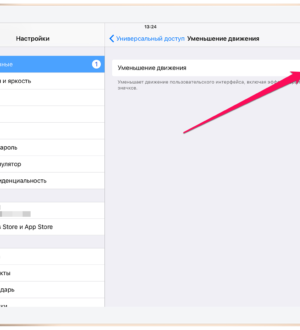

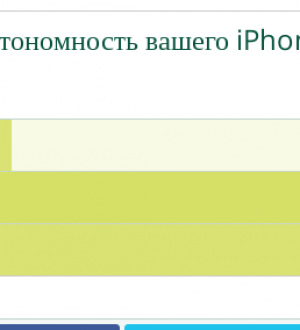
Отправляя сообщение, Вы разрешаете сбор и обработку персональных данных. Политика конфиденциальности.